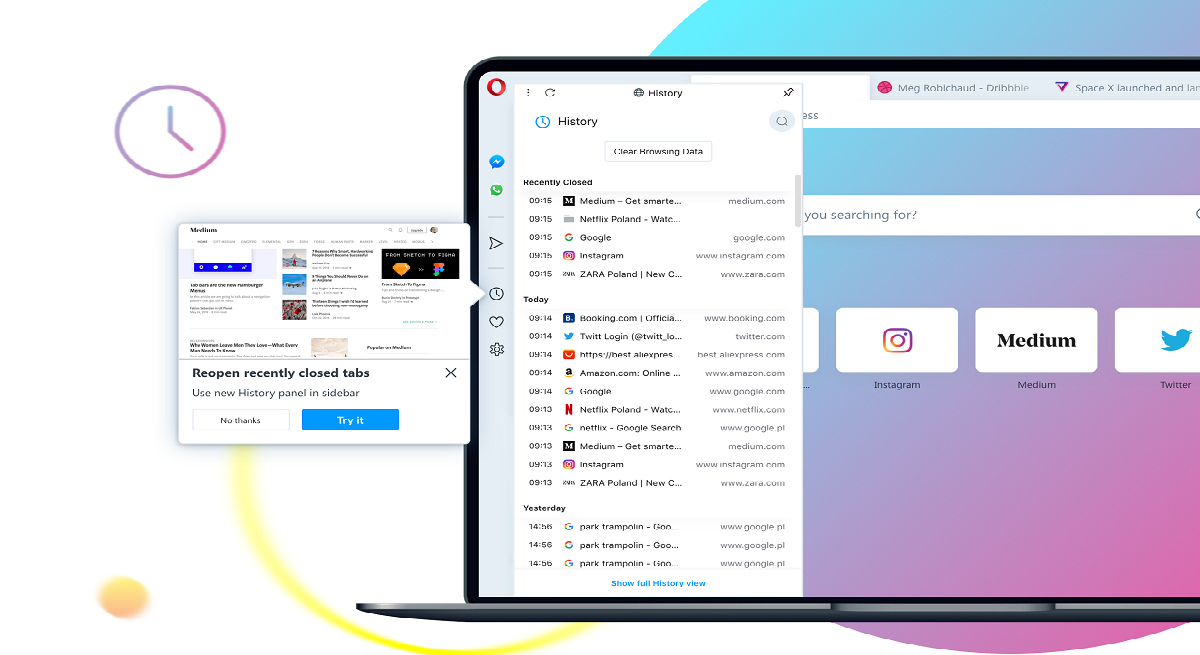
ಜನಪ್ರಿಯ "ಒಪೇರಾ" ವೆಬ್ ಬ್ರೌಸರ್ ಅನ್ನು ಅಭಿವೃದ್ಧಿಪಡಿಸುವ ಉಸ್ತುವಾರಿ ಹೊಂದಿರುವ ವ್ಯಕ್ತಿಗಳು ಕೆಲವು ದಿನಗಳ ಹಿಂದೆ ಬಿಡುಗಡೆಯಾಯಿತು ಬ್ರೌಸರ್ನ ಬ್ಲಾಗ್ನಲ್ಲಿ ಜಾಹೀರಾತಿನ ಮೂಲಕ, ನ ಮೊದಲ ಆವೃತ್ತಿಯನ್ನು ಬಿಡುಗಡೆ ಮಾಡುತ್ತದೆ ಒಪೇರಾದ ಈ ವರ್ಷ, ಅದರ ಹೊಸ ಆವೃತ್ತಿಯನ್ನು ತಲುಪಿದೆ ಒಪೆರಾ 66. ಒಪೇರಾ 66 ರ ಈ ಹೊಸ ಆವೃತ್ತಿಯ ಪ್ರಕಟಣೆಯಲ್ಲಿ ಟ್ಯಾಬ್ಗಳನ್ನು ಮತ್ತೆ ತೆರೆಯಲು ಡೆವಲಪರ್ಗಳು ಸುಧಾರಣೆಗಳ ಬಗ್ಗೆ ಹೆಮ್ಮೆ ಪಡುತ್ತಾರೆ ಮತ್ತು ಬ್ರೌಸರ್ನಲ್ಲಿ ವಿಸ್ತರಣೆಗಳಿಗೆ ಪ್ರವೇಶ.
ಒಪೇರಾದ ಪರಿಚಯವಿಲ್ಲದವರಿಗೆ, ಅವರು ಅದನ್ನು ತಿಳಿದಿರಬೇಕು ಇದು ವೆಬ್ ಬ್ರೌಸರ್ ಆಗಿದೆ ನಾರ್ವೇಜಿಯನ್ ಕಂಪನಿ ಒಪೆರಾ ಸಾಫ್ಟ್ವೇರ್ ಮತ್ತು ಇದು ಡೆಸ್ಕ್ಟಾಪ್ ಕಂಪ್ಯೂಟರ್ಗಳು, ಮೊಬೈಲ್ ಫೋನ್ಗಳು ಮತ್ತು ಟ್ಯಾಬ್ಲೆಟ್ಗಳಿಗೆ ಆವೃತ್ತಿಗಳನ್ನು ಹೊಂದಿದೆ. ಒಪೇರಾ ಡೆಸ್ಕ್ಟಾಪ್ಗೆ ಹೊಂದಿಕೆಯಾಗುವ ಆಪರೇಟಿಂಗ್ ಸಿಸ್ಟಮ್ಗಳಲ್ಲಿ ಮೈಕ್ರೋಸಾಫ್ಟ್ ವಿಂಡೋಸ್, ಮ್ಯಾಕ್ ಒಎಸ್ ಎಕ್ಸ್ ಮತ್ತು ಗ್ನು / ಲಿನಕ್ಸ್ ಸೇರಿವೆ.ಬೆಂಬಲಿತ ಮೊಬೈಲ್ ಆಪರೇಟಿಂಗ್ ಸಿಸ್ಟಮ್ಗಳಲ್ಲಿ ಮಾಮೊ, ಬ್ಲ್ಯಾಕ್ಬೆರಿ, ಸಿಂಬಿಯಾನ್, ವಿಂಡೋಸ್ ಮೊಬೈಲ್, ವಿಂಡೋಸ್ ಫೋನ್, ಆಂಡ್ರಾಯ್ಡ್ ಮತ್ತು ಐಒಎಸ್; ಹಾಗೆಯೇ ಜಾವಾ ಎಂಇ ಪ್ಲಾಟ್ಫಾರ್ಮ್.
ಒಪೇರಾ 66 ರ ಮುಖ್ಯ ನವೀನತೆಗಳು
ಈ ಹೊಸ ಆವೃತ್ತಿ ಕ್ರೋಮಿಯಂ 66 ರ ಮೂಲದೊಂದಿಗೆ ಒಪೇರಾ 79.0.3945.16 ಆಗಮಿಸುತ್ತದೆ, ಇದರೊಂದಿಗೆ ಈ ಆವೃತ್ತಿಯ ಎಲ್ಲಾ ವೈಶಿಷ್ಟ್ಯಗಳನ್ನು ಒಪೇರಾದಲ್ಲಿ ಸಂಯೋಜಿಸಲಾಗಿದೆ.
ಇದರ ಜೊತೆಗೆ, ಈ ಹೊಸ ಆವೃತ್ತಿಯ ಪ್ರಕಟಣೆಯಲ್ಲಿ ಅದನ್ನು ಉಲ್ಲೇಖಿಸಲಾಗಿದೆ ಟ್ಯಾಬ್ಗಳನ್ನು ಮತ್ತೆ ತೆರೆಯಲು ಬ್ರೌಸರ್ ಸುಧಾರಣೆಗಳನ್ನು ಸ್ವೀಕರಿಸಿದೆ. ಬಳಕೆದಾರರ ಅನುಭವವನ್ನು ಸುಧಾರಿಸುವ ಸಲುವಾಗಿ ಈ ವೈಶಿಷ್ಟ್ಯವನ್ನು ಪರಿಚಯಿಸಲಾಗಿದೆ ಆಕಸ್ಮಿಕವಾಗಿ ಬ್ರೌಸರ್ನಲ್ಲಿ ಟ್ಯಾಬ್ಗಳನ್ನು ಮುಚ್ಚುವಾಗ.
ಹಿಂದೆ ಈ ರೀತಿಯ ಅಪಘಾತವನ್ನು ಪರಿಹರಿಸಲು, ನಾವು ಮಾಡುತ್ತಿರುವುದು ಇತಿಹಾಸಕ್ಕೆ ಹೋಗುವುದು ಬ್ರೌಸರ್ ಮತ್ತು ವೆಬ್ಸೈಟ್ ಅನ್ನು ಮತ್ತೆ ತೆರೆಯಿರಿ ನಾವು ಈ ಹಿಂದೆ ಮುಚ್ಚಿದ್ದೇವೆ.
ಆದರೆ ಈಗ ಹೊಸ ಕಾರ್ಯದೊಂದಿಗೆ ಒಪೇರಾ 66, ಗಡಿಯಾರ ಐಕಾನ್ ಕ್ಲಿಕ್ ಮಾಡುವ ಮೂಲಕ ಏನು ಬ್ರೌಸರ್ ಕೇಳುವ ಇತಿಹಾಸಕ್ಕೆ ಕರೆದೊಯ್ಯುತ್ತದೆ ಬಳಕೆದಾರರಿಗೆ ನಿಮ್ಮ ಮುಚ್ಚಿದ ಟ್ಯಾಬ್ಗಳನ್ನು ಮತ್ತೆ ತೆರೆಯಲು ನೀವು ಬಯಸಿದರೆ ಇತ್ತೀಚೆಗೆ. ನೀವು ಹೌದು ಕ್ಲಿಕ್ ಮಾಡಿದರೆ, ಅವರು ಮುಚ್ಚಿದ ಎಲ್ಲಾ ಟ್ಯಾಬ್ಗಳನ್ನು ಮತ್ತೆ ತೆರೆಯುತ್ತಾರೆ.
ಮತ್ತೊಂದು ಹೊಸತನ ಇದು ಒಪೇರಾ 66 ರ ಈ ಹೊಸ ಆವೃತ್ತಿಯಿಂದ ಎದ್ದು ಕಾಣುತ್ತದೆ, ಸೈಡ್ಬಾರ್ ವಿಸ್ತರಣೆಗಳನ್ನು ಸೇರಿಸುವಾಗ ನಡವಳಿಕೆಯನ್ನು ಸುಧಾರಿಸಲಾಗಿದೆ.
ಹಿಂದೆ, "ಟ್ವಿಟರ್" ಅಥವಾ "ಇನ್ಸ್ಟಾಗ್ರಾಮ್" ನಂತಹ ಸೈಡ್ಬಾರ್ ವಿಸ್ತರಣೆಯನ್ನು "ಒಪೇರಾ" ನಲ್ಲಿ ಸ್ಥಾಪಿಸಿದ್ದರೆ, ವಿಸ್ತರಣೆಯ ಹೆಚ್ಚುವರಿ ಸೈಡ್ಬಾರ್ ಅನ್ನು ಮೂಲ ಸೈಡ್ಬಾರ್ನ ಬಲಭಾಗದಲ್ಲಿ ಪ್ರದರ್ಶಿಸಲಾಗುತ್ತದೆ.
ಇದೀಗn ಒಪೇರಾ 66 ಬ್ರೌಸರ್ನಲ್ಲಿ ತೆರೆದ ಹೆಚ್ಚುವರಿ ಪಟ್ಟಿಯನ್ನು ತೆಗೆದುಹಾಕಲಾಗಿದೆ, ಇದರೊಂದಿಗೆ ಸಂಯೋಜಿತ ವಿಸ್ತರಣೆಗಳು ಮುಖ್ಯ ಪಟ್ಟಿಯಲ್ಲಿ ಕಾರ್ಯನಿರ್ವಹಿಸುತ್ತವೆ.
ಈ ಬಿಡುಗಡೆಯ ಬಗ್ಗೆ ನೀವು ಇನ್ನಷ್ಟು ತಿಳಿದುಕೊಳ್ಳಲು ಬಯಸಿದರೆ, ನೀವು ಮಾಡಬಹುದು ಕೆಳಗಿನ ಪೋಸ್ಟ್ ಅನ್ನು ನೋಡಿ.
ಒಬುರಾ 66 ಅನ್ನು ಉಬುಂಟು ಮತ್ತು ಉತ್ಪನ್ನಗಳಲ್ಲಿ ಹೇಗೆ ಸ್ಥಾಪಿಸುವುದು?
ಅಸ್ತಿತ್ವದಲ್ಲಿರುವ ಒಪೇರಾ ಬಳಕೆದಾರರಿಗೆ, ಸ್ವಯಂಚಾಲಿತವಾಗಿ ನವೀಕರಿಸಬಹುದು ಬ್ರೌಸರ್ನಲ್ಲಿ ಅಂತರ್ನಿರ್ಮಿತ ಕಾರ್ಯವನ್ನು ಬಳಸುವುದರಿಂದ, ನಾವು ಇದನ್ನು ಮಾಡುತ್ತೇವೆ ಟೈಪ್ ಮಾಡುವ ಮೂಲಕ ವಿಳಾಸ ಪಟ್ಟಿಯಿಂದ "ಒಪೇರಾ: // ".
ನಿಮ್ಮ ಸಿಸ್ಟಂನಲ್ಲಿ ನೀವು ಇನ್ನೂ ಬ್ರೌಸರ್ ಅನ್ನು ಸ್ಥಾಪಿಸದಿದ್ದರೆ ಮತ್ತು ನೀವು ಅದನ್ನು ಹೊಂದಲು ಬಯಸಿದರೆ, ನಾವು ಮೊದಲು ಟರ್ಮಿನಲ್ ಅನ್ನು ತೆರೆಯಬೇಕು ಮತ್ತು ಈ ಕೆಳಗಿನ ಆಜ್ಞೆಗಳನ್ನು ಕಾರ್ಯಗತಗೊಳಿಸಬೇಕು:
sudo sh -c echo "deb https://deb.opera.com/opera-stable/ stable non-free" | tee -a /etc/apt/sources.list.d/opera-stable.list wget -O - http://deb.opera.com/archive.key | sudo apt-key add –
ನಾವು ರೆಪೊಸಿಟರಿಗಳನ್ನು ನವೀಕರಿಸುತ್ತೇವೆ:
sudo apt-get update
ಮತ್ತು ನಾವು ಅನುಸ್ಥಾಪನೆಯೊಂದಿಗೆ ಮುಗಿಸುತ್ತೇವೆ:
sudo apt-get install opera-stable
ರೆಪೊಸಿಟರಿಗಳನ್ನು ಸೇರಿಸಲು ಇಚ್ who ಿಸದವರಿಗೆ, ಅವರು ಡೆಬ್ ಪ್ಯಾಕೇಜ್ ವಿಧಾನದಿಂದ ಸ್ಥಾಪಿಸಲು ಆಯ್ಕೆ ಮಾಡಬಹುದು. ಹೊಸ ಒಪೇರಾ 66 ಅನ್ನು ಡೌನ್ಲೋಡ್ ಮಾಡಲಾಗುತ್ತಿದೆ ನೇರವಾಗಿ ವೆಬ್ಸೈಟ್ನಿಂದ ಮತ್ತು ಅನುಸ್ಥಾಪನೆಗೆ .deb ಪ್ಯಾಕೇಜ್ ಪಡೆಯುವುದು.
ಪ್ಯಾಕೇಜ್ ಡೌನ್ಲೋಡ್ ಮುಗಿದಿದೆ .ಡೆಬ್ ಪ್ಯಾಕೇಜ್ ವ್ಯವಸ್ಥಾಪಕರ ಸಹಾಯದಿಂದ ನೀವು ಇದರ ಸ್ಥಾಪನೆಯನ್ನು ಮಾಡಬಹುದು ಮೇಲಾಗಿ ಅಥವಾ ಅವರು ಅದನ್ನು ಟರ್ಮಿನಲ್ನಿಂದ ಕೂಡ ಮಾಡಬಹುದು (ಡೌನ್ಲೋಡ್ ಮಾಡಿದ ಡೆಬ್ ಪ್ಯಾಕೇಜ್ ಇರುವ ಡೈರೆಕ್ಟರಿಯಲ್ಲಿ ಅವುಗಳನ್ನು ಇರಿಸಬೇಕು).
Y ಟರ್ಮಿನಲ್ನಲ್ಲಿ ಅವರು ಟೈಪ್ ಮಾಡಬೇಕು:
sudo dpkg -i opera-stable*.deb
ಅಂತಿಮವಾಗಿ, ಅವಲಂಬನೆಗಳೊಂದಿಗೆ ಸಮಸ್ಯೆಗಳಿದ್ದಲ್ಲಿ, ಅವುಗಳನ್ನು ಪರಿಹರಿಸಲಾಗುತ್ತದೆ:
sudo apt -f install
ಮತ್ತು ಅದರೊಂದಿಗೆ ಸಿದ್ಧವಾಗಿದೆ, ಅವರು ಈಗಾಗಲೇ ಒಪೇರಾದ ಈ ಹೊಸ ಆವೃತ್ತಿಯನ್ನು ಸ್ಥಾಪಿಸಿದ್ದಾರೆ.
ಅಥವಾ ಅಂತಿಮವಾಗಿ ಅವರು ಸ್ನ್ಯಾಪ್ ಪ್ಯಾಕೇಜ್ಗಳ ಸಹಾಯದಿಂದ ಒಪೇರಾ 66 ಅನ್ನು ಸಹ ಸ್ಥಾಪಿಸಬಹುದು, ಇದಕ್ಕಾಗಿ, ಅವರು ತಮ್ಮ ಸಿಸ್ಟಂನಲ್ಲಿ ಈ ರೀತಿಯ ಪ್ಯಾಕೇಜ್ ಅನ್ನು ಸ್ಥಾಪಿಸಲು ಸಾಧ್ಯವಾಗುವಂತೆ ಬೆಂಬಲವನ್ನು ಹೊಂದಿರಬೇಕು.
ಸ್ಥಾಪಿಸಲು, ಅವರು ಟರ್ಮಿನಲ್ ಅನ್ನು ತೆರೆಯಬೇಕು ಮತ್ತು ಅದರಲ್ಲಿ ಈ ಕೆಳಗಿನ ಆಜ್ಞೆಯನ್ನು ಟೈಪ್ ಮಾಡಬೇಕು:
sudo snap install opera